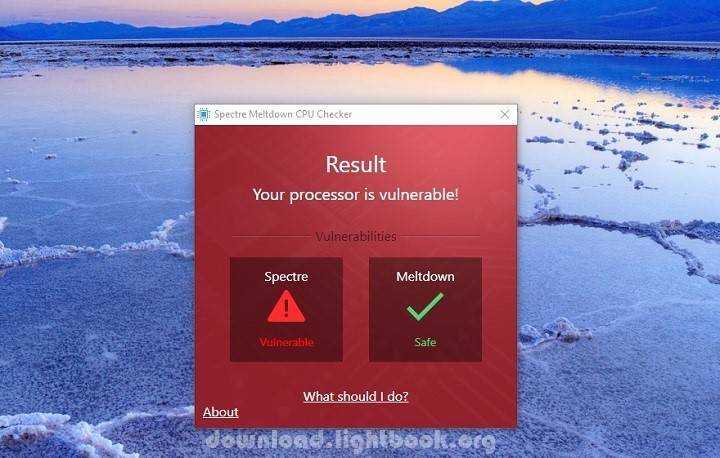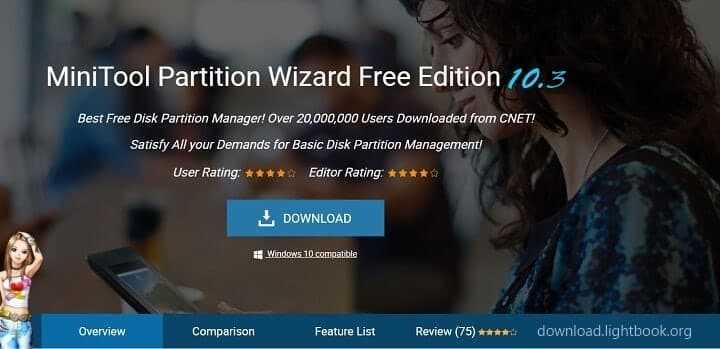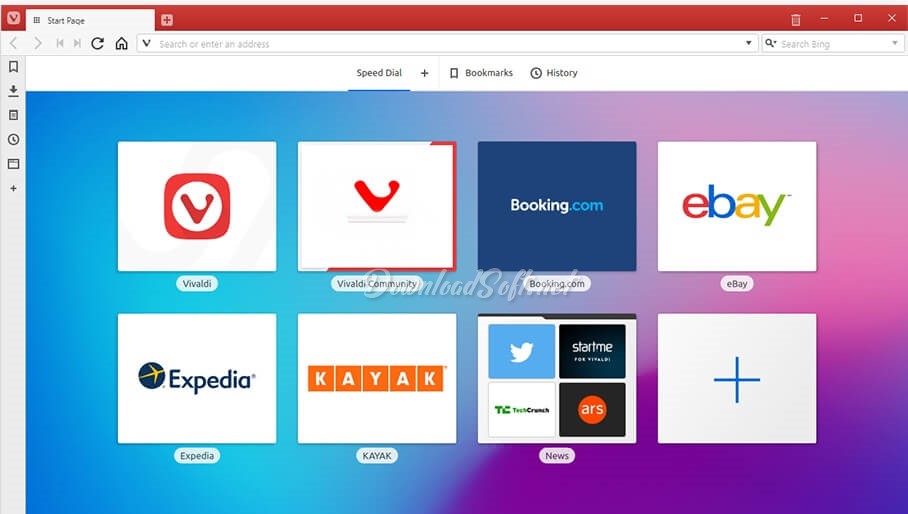Télécharger LockDown Browser Gratuit 2025 pour PC et Mobile
Télécharger LockDown Browser Gratuit 2025 pour PC et Mobile
Guide complet sur LockDown Browser : tests en ligne sécurisés
Dans le domaine de l’enseignement en ligne, préserver l’intégrité académique représente un défi majeur. LockDown Browser est spécialement conçu pour répondre à ce problème en offrant un environnement de test sécurisé pour les évaluations en ligne. En limitant l’accès aux ressources non autorisées pendant les examens, cet outil aide les établissements d’enseignement à garantir l’intégrité et l’équité.
Ce guide explique ce qu’est LockDown Browser, comment l’installer, ses fonctionnalités, les options de support client, ses tarifs, ses avantages et inconvénients, l’expérience utilisateur, des comparaisons avec d’autres outils, des conseils pour une utilisation efficace et l’importance de garantir un environnement de test sécurisé.
Qu’est-ce que LockDown Browser ?
Il s’agit d’un navigateur web spécialisé développé par RESPONDUS, visant à créer un environnement de test en ligne sécurisé. Il empêche les étudiants d’accéder à d’autres applications, sites web ou ressources pendant l’examen, réduisant ainsi les risques de triche. Largement utilisé dans les établissements d’enseignement, ce navigateur s’intègre parfaitement à divers systèmes de gestion de l’apprentissage (LMS) pour faciliter les évaluations sécurisées.
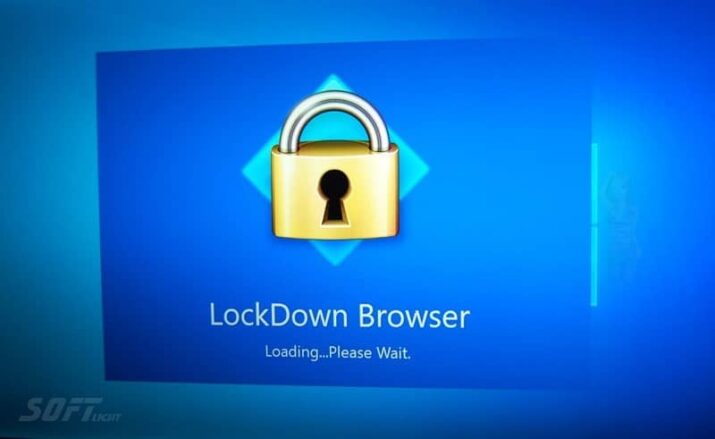
Composants de base
Les principaux composants comprennent :
- Interface d’examen sécurisée : Une interface de navigateur dédiée qui restreint l’accès aux fonctionnalités non essentielles.
- Outils de surveillance : Intégration avec diverses solutions de surveillance pour garantir l’intégrité des examens.
- Compatibilité avec LMS : Intégration fluide avec les systèmes de gestion de l’apprentissage tels que Canvas, Blackboard et Moodle.
Installation et configuration
Guide d’installation étape par étape
L’installation de LockDown Browser Est simple. Voici comment commencer :
- Téléchargez le programme d’installation : Visitez le site officiel de RESPONDUS pour télécharger la dernière version pour votre système d’exploitation (Windows ou macOS).
- Exécutez le programme d’installation : Après le téléchargement, double-cliquez sur le fichier d’installation pour lancer le processus d’installation.
- Suivez les instructions : L’assistant d’installation vous guidera à travers les étapes nécessaires. Acceptez le contrat de licence pour continuer.
- Installation complète : Cliquez sur « Terminer » pour finaliser l’installation. Vous pouvez maintenant lancer l’application depuis le menu des applications.
Configuration initiale
Une fois installé, vous devrez peut-être configurer vos besoins de test spécifiques :
- Sélectionner les paramètres de test : Configurez les paramètres liés à l’examen, tels que l’activation des outils de surveillance si nécessaire.
- Testez la configuration : Effectuez un examen d’essai pour vous assurer que le navigateur fonctionne correctement et s’intègre à votre LMS.
Caractéristiques
Offre une gamme de fonctionnalités conçues pour améliorer la sécurité des évaluations en ligne :
1. Environnement de test sécurisé
La fonction principale de LockDown Browser est de créer un environnement sécurisé pour les tests en ligne. Il restreint l’accès aux autres applications et sites web, empêchant ainsi les étudiants d’utiliser des ressources non autorisées pendant un examen.
2. Blocage des applications
Ce navigateur bloque automatiquement l’accès aux applications courantes, notamment les services de messagerie, le partage d’écran et les machines virtuelles, empêchant ainsi les distractions et la tricherie.
3. Intégration avec les solutions de surveillance
Intégrez-vous à divers outils de surveillance, notamment des webcams et des logiciels d’enregistrement d’écran, pour améliorer encore la sécurité des examens en surveillant le comportement des étudiants pendant les évaluations.
4. Compatibilité LMS
Compatible avec de nombreux systèmes de gestion de l’apprentissage, il permet une intégration transparente aux cadres pédagogiques existants. Cette compatibilité garantit une expérience fluide, tant pour les enseignants que pour les étudiants.
5. Facile à utiliser
L’interface est conviviale, facilitant la navigation des étudiants pendant les examens. Sa conception simple minimise les problèmes techniques et améliore l’expérience d’examen.
6. Mises à jour automatiques
LockDown Browser se met régulièrement à jour pour garantir que les utilisateurs ont accès aux dernières fonctionnalités et améliorations de sécurité.
Support client et centre d’aide
Ressources disponibles
Pour les utilisateurs ayant besoin d’assistance, il propose plusieurs ressources d’assistance :
- Documentation officielle : Des guides complets couvrant l’installation, la configuration et le dépannage sont disponibles sur le site Web RESPONDUS.
- Centre d’assistance : Un centre d’assistance dédié où les utilisateurs peuvent trouver des réponses aux questions courantes et accéder à des conseils de dépannage.
- Forums communautaires : Les utilisateurs peuvent interagir avec la communauté pour partager leurs expériences et demander des conseils.
Contacter le support
Si vous rencontrez des problèmes qui ne peuvent pas être résolus par le biais de ressources d’auto-assistance, vous pouvez soumettre un ticket d’assistance via le site Web RESPONDUS pour une assistance personnalisée.
Tarifs et forfaits
LockDown Browser est généralement concédé sous licence par les établissements d’enseignement, qui peuvent acquérir des licences en fonction de leurs besoins. Le prix peut varier selon la taille et les besoins de l’établissement. L’utilisation du navigateur est généralement gratuite pour les étudiants, car elle est fournie par leur établissement.

Avantages et inconvénients
Avantages
- Sécurité renforcée : Réduit considérablement le risque de tricherie en limitant l’accès aux ressources non autorisées pendant les examens.
- Interface conviviale : La conception est intuitive, ce qui permet aux étudiants de naviguer facilement pendant les évaluations.
- Intégration transparente : Fonctionne bien avec diverses plates-formes LMS, garantissant une expérience de test fluide.
- Options de surveillance : S’intègre aux outils de surveillance pour fournir des couches de sécurité supplémentaires.
Inconvénients
- Fonctionnalités limitées en dehors des tests : Il est principalement conçu pour les examens, il peut donc ne pas convenir à la navigation générale.
- Problèmes techniques potentiels : Les utilisateurs peuvent rencontrer des difficultés techniques lors de l’installation ou de l’utilisation, bien que celles-ci soient généralement traitées dans les ressources d’assistance.
Expériences et témoignages d’utilisateurs
Commentaires positifs
De nombreux utilisateurs apprécient LockDown Browser pour son efficacité à préserver l’intégrité des examens. Les témoignages soulignent souvent la simplicité d’utilisation et la tranquillité d’esprit qu’il procure aux étudiants et aux enseignants lors des évaluations.
Domaines à améliorer
Si les retours sont généralement positifs, certains utilisateurs souhaitent un support client amélioré et une documentation de dépannage plus détaillée. De plus, une interface utilisateur plus simple pourrait améliorer encore l’expérience.
Comparaison avec d’autres outils
Par rapport à d’autres outils de test en ligne, plusieurs distinctions apparaissent :
Alternatives
- ProctorU : Propose des services de surveillance en direct, mais peut être plus cher et moins pratique qu’une solution de navigateur autonome.
- ExamSoft : Une plateforme complète d’administration d’examens qui inclut des tests sécurisés, même si elle peut nécessiter plus de temps de configuration.
Choisir le bon outil
Le choix d’un outil de test en ligne dépend souvent des besoins et des ressources de l’établissement. Il est idéal pour les établissements recherchant une solution simple et sécurisée pour les évaluations en ligne, tandis que d’autres solutions peuvent offrir des fonctionnalités supplémentaires pour des contextes spécifiques.
Conseils d’utilisation du navigateur LockDown
Meilleures pratiques
Pour maximiser l’efficacité, tenez compte des conseils suivants :
- Familiarisez-vous avec l’interface : Passez du temps à explorer le navigateur pour mieux comprendre ses fonctionnalités.
- Effectuer des tests : Avant les examens réels, effectuez des séances d’entraînement pour vous assurer que tout fonctionne comme prévu.
- Restez à jour : Vérifiez régulièrement les mises à jour pour vous assurer de bénéficier des dernières fonctionnalités et améliorations de sécurité.
- Utilisez les ressources d’assistance : Utilisez la documentation officielle et les forums communautaires pour le dépannage et les conseils.
Foire aux questions (FAQ)
À quoi sert LockDown Browser ?
Il est utilisé pour créer un environnement de test en ligne sécurisé en empêchant l’accès à des ressources non autorisées pendant les examens.
Est-ce que son utilisation est gratuite ?
En règle générale, il est fourni gratuitement aux étudiants par leurs établissements d’enseignement.
Peut-il être utilisé sur plusieurs plateformes ?
Oui, il est disponible pour Windows et macOS.
Prend-il en charge les fonctionnalités de surveillance ?
Oui, il peut s’intégrer à divers outils de surveillance pour améliorer la sécurité des examens.
Comment puis-je obtenir de l’aide pour LockDown Browser ?
L’assistance est accessible via le site Web RESPONDUS, où les utilisateurs peuvent trouver de la documentation, des FAQ et des forums communautaires.
Importance de la maintenance du système
Maintenir un environnement sécurisé pour les outils est essentiel au bon fonctionnement des évaluations en ligne. La maintenance régulière du système comprend la mise à jour des logiciels, la gestion des ressources système et la sécurisation des données sensibles.
Avantages d’un entretien régulier
- Performances améliorées : Des mises à jour et des nettoyages réguliers aident à maintenir l’efficacité et la vitesse du système.
- Sécurité renforcée : Maintenir votre navigateur et votre système d’exploitation à jour réduit les vulnérabilités et les risques de sécurité.
- Intégrité des données : Des sauvegardes et des mises à jour régulières aident à protéger contre la perte et la corruption des données.
Tutoriels et ressources supplémentaires
Pour ceux qui cherchent à approfondir leur compréhension de LockDown Browser , de nombreuses ressources sont disponibles :
- Documentation officielle : Guides complets couvrant l’installation, la configuration et l’utilisation.
- Tutoriels YouTube : Guides vidéo étape par étape qui démontrent diverses fonctionnalités du navigateur.
- Contributions de la communauté : Blogs et articles rédigés par des utilisateurs expérimentés partageant des conseils, des astuces et des bonnes pratiques.

Configuration requise
Avant l’installation, assurez-vous que votre système répond aux exigences suivantes :
- Système d’exploitation : Compatible avec Windows et macOS.
- RAM : Un minimum de 2 Go de RAM est recommandé.
- Espace disque : Au moins 100 Mo d’espace disque libre pour l’installation.
Conclusion
En conclusion, LockDown Browser est un outil puissant conçu pour renforcer la sécurité des évaluations en ligne. Sa capacité à créer un environnement d’évaluation sécurisé aide les établissements d’enseignement à préserver l’intégrité académique tout en offrant une expérience utilisateur conviviale.
En comprenant ses fonctionnalités et en suivant les bonnes pratiques, les utilisateurs peuvent l’utiliser efficacement pour garantir des évaluations en ligne équitables et sécurisées. Face à l’évolution constante du paysage éducatif, des outils comme celui-ci resteront essentiels pour faciliter des évaluations sécurisées à l’ère du numérique.
Détails Techniques
- Catégorie : Navigateur Internet
Nom du logiciel : LockDown
- Licence : Gratuit
- Version : Dernière
- Taille du fichier : 128 Mo
- Systèmes d’exploitation : Windows / macOS / iOS et plus
- Langues : Multilingue
- Développeur : Réponse, Inc.
- Site officiel : web.respondus.com
Télécharger LockDown Browser Gratuit